Hipstamatic 300 – Classic Mode
C'est donc la version Classic de Hipstamatic telle que nous la connaissions, mis-à-part un léger changement de look, une nouvelle icône et un changement au niveau du flash.
1. Face arrière
Rien ne change fondamentalement, du moins en apparence: le bouton jaune (1) permet de pendre les clichés (tout comme le bouton "+" du volume son de l'iPhone), le viseur est identique (2) et il est toujours possible de l'agrandir en cliquant sur le bouton "-" du volume son de l'iPhone. Le curseur pour les expositions multiples (3) n'a pas été modifié, on aperçoit toujours un morceau du film chargé dans une petite fenêtre (4) et le flash (5) possède toujours 3 positions.
Mais attention, la façon dont le flash se comporte dans Classic a changé. Il existe maintenant deux façons d'utiliser le curseur du flash et il faut vous rendre dans "Réglages" -> "Hipstamatic" -> "Classic Flash Slider" pour choisir le mode que vous souhaitez. Pour continuer à travailler avec l'ancien mode, il faudra choisir "Hardware/Software"; vous aurez donc toujours les trois positions: Software Flash, pas de flash et Flash de l'iPhone.
Si vous sélectionnez "Hardware/Torch", le fonctionnement du flash est assez étrange et quelque peu déroutant; les avantages et les inconvénients de cette nouveauté feront l'objet d'un futur tutoriel mais voici les principes de base:
L'effet du flash est automatiquement appliqué si un flash est sélectionné; si vous ne voulez pas de flash, il faut aller sur la face avant, sélectionner l'icône du flash (16) et choisir "No Flash".
Si vous poussez le curseur du flash (5) vers la gauche, une nouvelle option intitulée "Torch Mode" utilise le flash de l'iPhone comme source d'éclairage. C'est assez intéressant, surtout pour les créatifs, car cela ouvre de nouveaux horizons; imaginez par exemple que l'on place un filtre de couleur devant le flash. Pas de changement par contre si l'on pousse le curseur vers la droite, le "hardware flash" s'allumera quand vous prendrez un cliché.
Passons maintenant à la barre inférieure:
Sur la barre inférieure, à droite, on retrouve l'icône qui permet de passer à la face avant de l'application (6). La section des Favoris (7) a aussi été modifiée; il suffit de cliquer sur le "+" pour créer un nouveau Favori.
Par contre, en haut de l'écran, deux nouvelles options ont fait leur apparition: le mode "Shuffle Gear" et le mode "Edition". Vous retrouverez ici un tutoriel complet sur la façon de gérer vos Favoris (les "Settings") mais aussi l'ordre des éléments (objectifs, films et flashes) du catalogue Hipstamatic.
Une nouvelle icône (8) a fait son apparition et vous permet d'accéder aux nouvelles fonctions de Hipstamatic via le Pro Mode; vous quitterez donc le mode "Classic" et vous serez alors dirigé vers une nouvelle interface. Plus détails sur cette nouvelle interface dans une autre section de ce tutoriel.
Rien ne change pour les icônes 9 (le compteur de vues) et 10 qui vous redirigera vers la libraire photo.
2. Face avant
Pas de changement si ce n'est un nouveau look pour les icônes: l'objectif chargé (11) occupe toujours le centre de l'écran. Sur la barre inférieure, une flèche (12) vous permet de retourner sur la face arrière de Hipstamatic, le petit caddie (13) vous donne accès au HipstaMarkt, le store de Hipstamatic, et une icône (14) vous permet de modifier la coque de l'application mais aussi de personnaliser les différents éléments du catalogue de Hipstamatic. Enfin, l'icône du flash (15) et du film (16) vous permettent de sélectionner un flash et un film.
Pas d'objectif et pas de film!
Tout comme pour le flash, il est désormais possible de prendre des clichés sans un objectif précis et/ou sans un film! Cela signifie qu'aucun filtre n'est appliqué à l'image. Il suffit de pousser les objectifs vers la droite et/ou de faire monter les films vers le haut.
C’est encore une nouveauté qui peut s’avérer très pratique dans certains cas. Par exemple, si vous désirez photographier un sujet telle qu’une photo ou une peinture accrochée sur un mur; vous ne voulez pas que la photo soit trop altérée mais vous désirez malgré tout utiliser Hipstamatic 300; il suffit de choisir les options "off" pour l’objectif, le film et le flash.
This post is also available in: Anglais


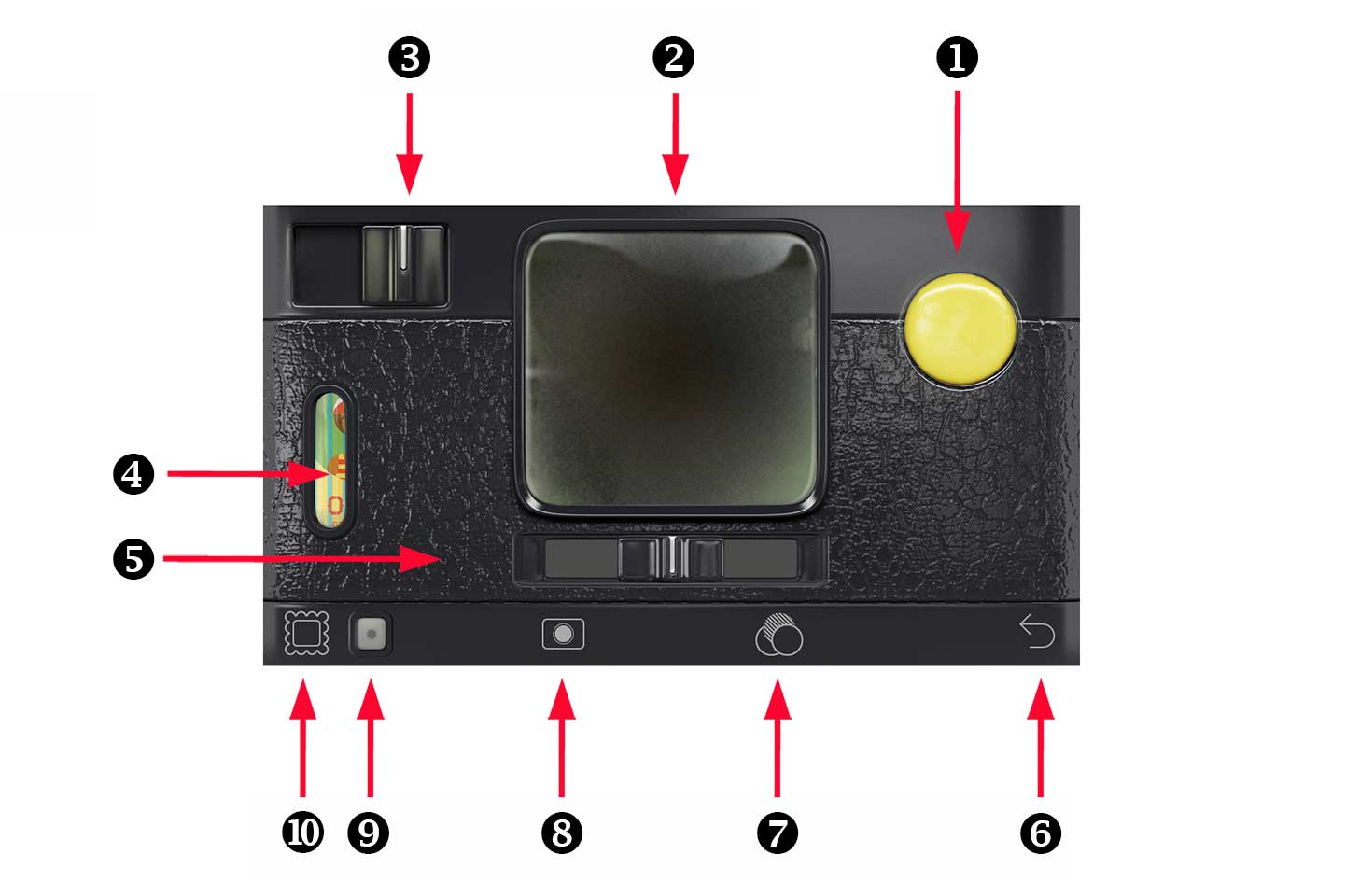
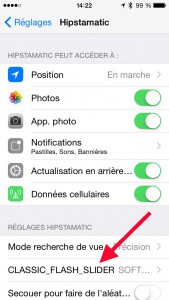
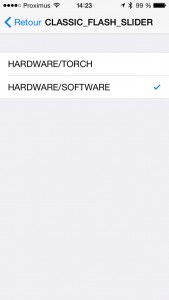

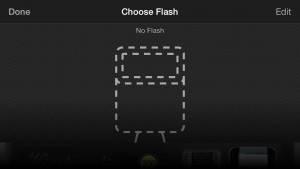
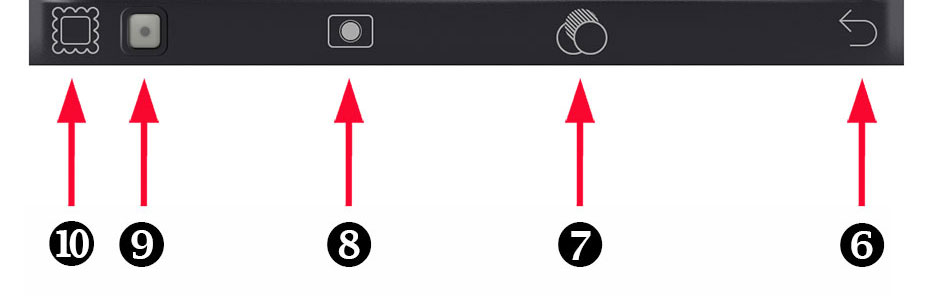
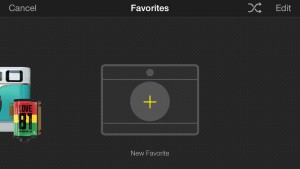
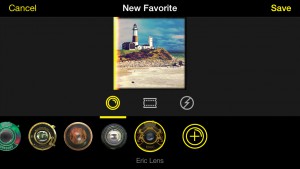


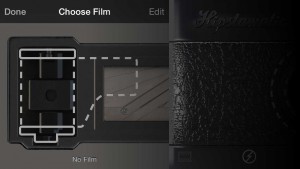




0 comments